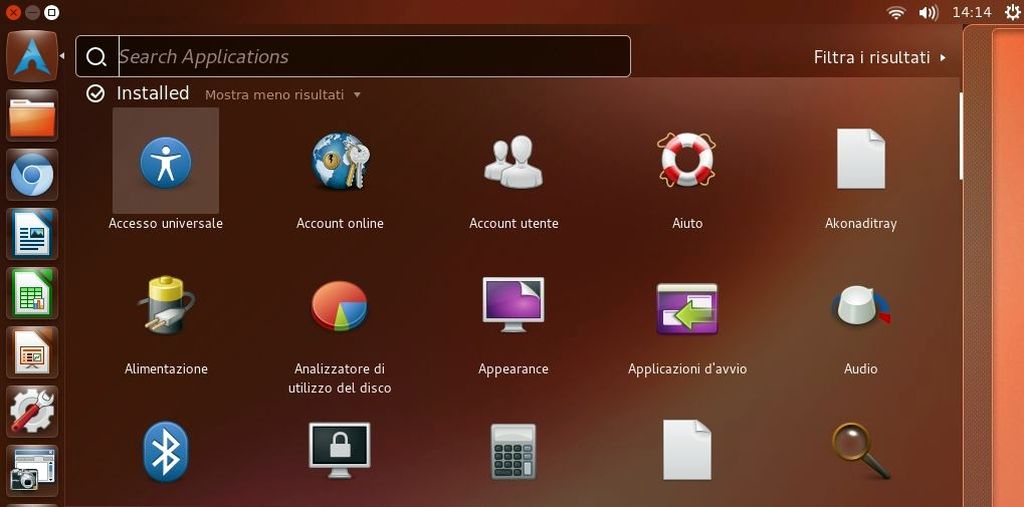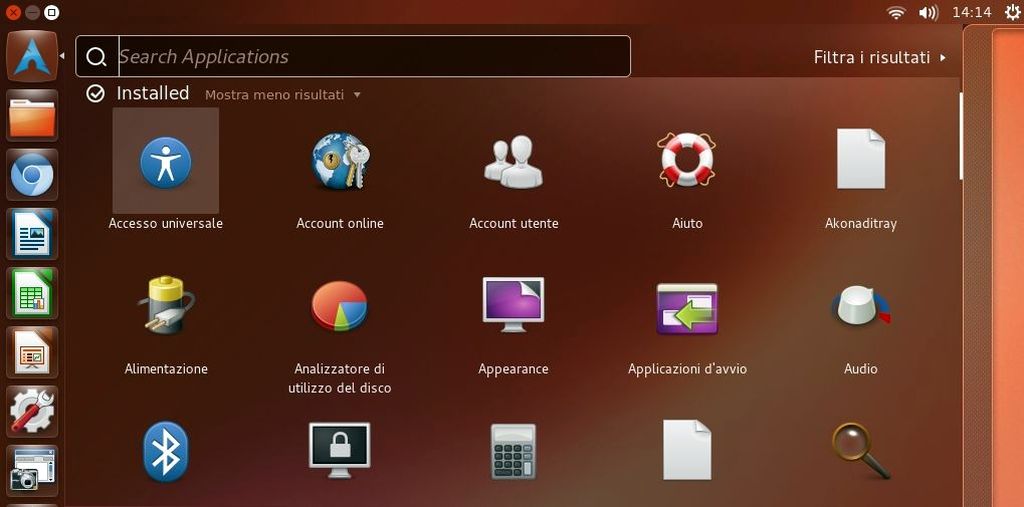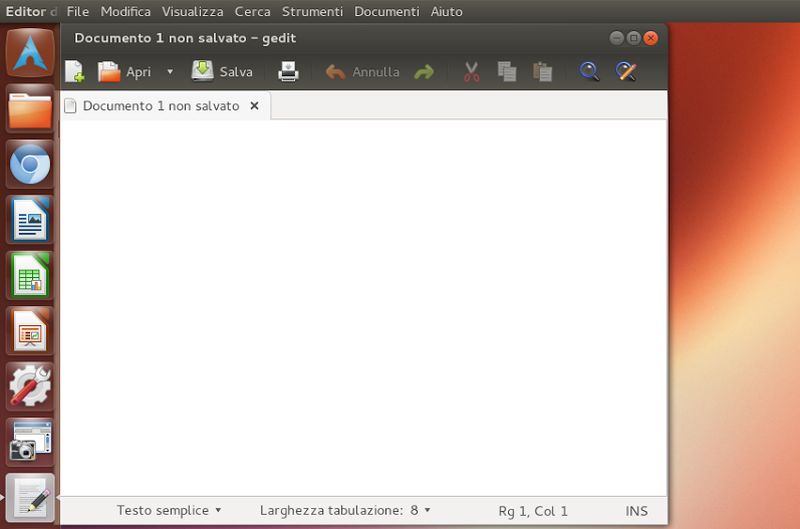In questa guida vedremo come installare l’ambiente desktop Unity in Arch Linux attraverso i repository sviluppati e mantenuti dal team Moo.
Nei giorni scorsi abbiamo presentato mooOS, distribuzione basata su Arch Linux con tre ambienti desktop: Unity, la versione in fase di sviluppo di Enlightenment 19 e il tiling window manager Spectrwm.
Grazie ai repository di terze parti mooOS, potremo utilizzare e mantenere aggiornato l’ambiente desktop Unity in Arch Linux e derivate il tutto con estrema facilità (oltre a riscontrare un’ottima stabilità e reattività).
Unity in Arch Linux fornisce le stesse funzionalità dell’ambiente desktop preinstallato in Ubuntu, con tanto di AppMenu / GlobalMenu, applet come Sound Menu ecc oltre ad il nuovo Unity Control Center riscritto per Ubuntu 14.04 Trusty LTS.
Grazie ai repository di terze parti mooOS, potremo utilizzare e mantenere aggiornato l’ambiente desktop Unity in Arch Linux e derivate il tutto con estrema facilità (oltre a riscontrare un’ottima stabilità e reattività).
Unity in Arch Linux fornisce le stesse funzionalità dell’ambiente desktop preinstallato in Ubuntu, con tanto di AppMenu / GlobalMenu, applet come Sound Menu ecc oltre ad il nuovo Unity Control Center riscritto per Ubuntu 14.04 Trusty LTS.
Da notare inoltre che nei repository mooOS troviamo anche Cairo con le patch sviluppate da Canonical che migliorano notevolmente la leggibilità / rendering dei font del nostro sistema operativo. Gli sviluppatori di mooOS hanno risolto inoltre diversi problemi riguardanti GTK+3 / Gnome 3.12 includo di default nei repository di Arch Linux che potrebbe dar diversi problemi in Unity 7.2.x (ambiente desktop che in Ubuntu si basa su GTK+3.10).
Grazie ai repository mooOS installare Unity in Arch Linux e derivate è molto semplice.
Per prima cosa dovremo includere i repository di terze parti moo, digitando da terminale:
sudo nano /etc/pacman.conf
e aggiungiamo:
[moo] SigLevel = Optional TrustAll Server = http://mooos.org/repos/$repo/$arch
salviamo il tutto cliccando su Ctrl + x e poi s.
Non ci resta che aggiornare i repository e installare Unity (ambiente desktop senza applicazioni Gnome di default come Gedit, Nautilus ecc che dovremo installare noi in un secondo momento) digitando:
sudo pacman -S unity
molto probabilmente ci verrà chiesto di sostituire Cairo con Cairo_Ubuntu ecc, confermiamo, al termine dell’installazione basta riavviare e al login accedere alla sessione Ubuntu.